Office加载项是Office程序为了完成某种功能而需要在启动程序时自动加载的模块,例如书法字帖功能、稿纸功能、制作信封功能等。用户可以根据工作需要启用或禁用Office加载项,以提高Office程序的运行效率。 在Word2010中启用或禁用Office加载项的步骤如下所述: 第1步,打开Word2010文档窗口,依次单击“文件”→“选项”按钮,如图2012030301所示。
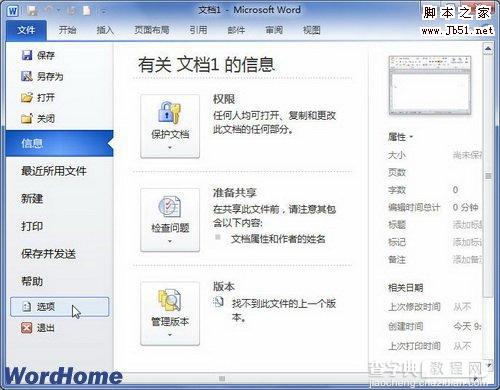
图2012030301单击“选项”按钮 第2步,打开“Word选项”对话框,切换到“加载项”选项卡。在“加载项”列表中找到需要启用或禁用的加载项,并记录下该加载项的类型(例如“Microsoft Word稿纸向导加载项”的类型为“COM加载项”),然后单击“管理”下拉三角按钮,如图2012030302所示。
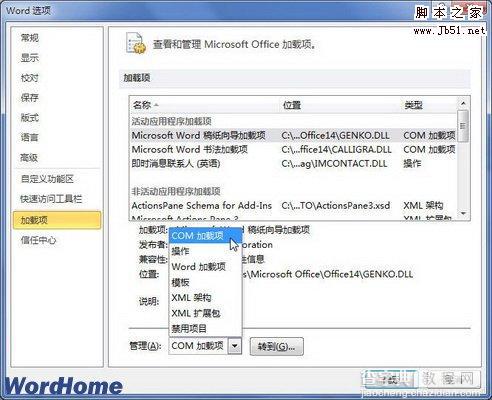
图2012030302单击“管理”下拉三角按钮 第3步,在“管理”下拉列表中选中合适的加载项类型(例如选中“COM加载项”),并单击“转到”按钮,如图2012030303所示。
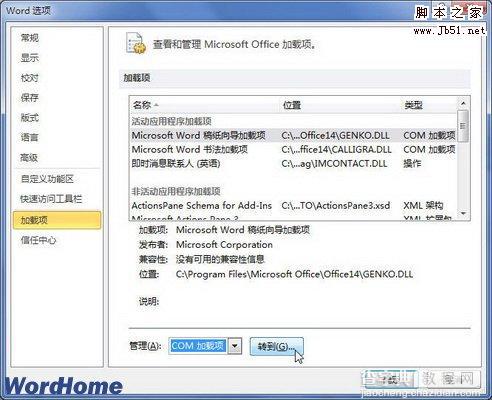
图2012030303单击“转到”按钮 第4步,打开“COM加载项”对话框,在“可用加载项”列表中选中或取消需要启用或禁用的加载项复选框,并单击“确定”按钮即可,如图2012030304所示。
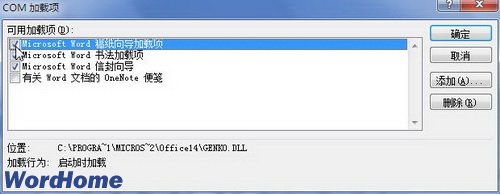
图2012030304“COM加载项”对话框 在“COM加载项”对话框中选中的Office加载项将在“Word选项”对话框的“加载项”列表中显示,即启用该加载项。取消选中的Office加载项将不在“加载项”列表中显示,即禁用该加载项。
【在Word2010中如何启用或禁用Office加载项】相关文章:
★ 怎样在Word2003文档窗口中正确使用Office助手
